Безусловно, одной из главных новинок сегмента российских СКУД продолжает оставаться программная платформа интегрированной системы ParsecNET 3, продажи которой стартовали в конце прошлого года.
Parsec NET 3 – это распределенный программно-аппаратный комплекс нового поколения, способный решать все вопросы, связанные с контролем и управлением доступом, охраной и оповещением, диспетчеризацией и учетом, а также видеонаблюдением на самых различных объектах (территориально и административно разделенных, с разнообразной сетевой инфраструктурой, каналами связи и т.п.).
Основой программной части системы является программное обеспечение (ПО) PnSoft — уникальный продукт, созданный российскими разработчиками и вобравший в себя более чем 10-летний опыт эксплуатации систем предыдущих поколений на нескольких тысячах объектов в России и за рубежом. При разработке данного ПО специалисты постарались максимально учесть все пожелания заказчиков, создать продукт, гораздо более функциональный, но, вместе с тем, надежный, простой и удобный в установке и повседневной работе с ним.
Как играть на чужом компе — хотсит по сети | Parsec
Новая версия программного обеспечения интегрированной системы безопасности ParsecNET 3, выпускаемой под торговой маркой Parsec™, уже установлена и функционирует на ряде объектов. Определенно заметен рост интереса к системе. Но у пользователей появились и вопросы по функционалу, инсталляции и эксплуатации системы.
Наиболее часто задаваемые вопросы пользователей и ответы специалистов предлагаем вниманию читателей.
— ParsecNet3 – очень сложная система. Разбираться нет времени, а систему надо срочно запустить. Что делать?
— ParsecNET 3 — сложная система с большим количеством окон, панелей, настроек. Но когда надо просто контролировать проход через дверь, есть интерфейс программы «Новичок». В режиме «Новичок» скрывается множество второстепенных панелей, закладок и настроек, не нужных в простейшей системе, что делает интерфейс намного дружелюбнее.
Переключение в полный режим «Эксперт» («Расширенный») осуществляется через главное меню программы.
— У меня вышел из строя компьютер, на котором стояла система ParsecNET3. Можно ли быстро настроить старую систему с имеющимися настройками?
— Если к вышедшему из строя компьютеру была подключена пара десятков контроллеров, то нет никаких проблем поставить на его место другой и установить на него ПО рабочей станции ParsecNET 3. С контроллерами тоже вопрос решается просто: в редакторе оборудования вы берете все контроллеры от сгоревшего ПК (как папку в «проводнике» Windows) и перетаскиваете на новую рабочую станцию. Пара секунд, и система опять полностью работоспособна. Причем с сохранением всех настроек, групп доступа и т.д. Аналогично вы можете переносить персонал и элементы топологии.
— У руководителя на рабочем месте необходимо поставить систему ParsecNET3. Необходимо, чтобы приходили сообщения о приходе сотрудников. Возможно ли такое?
— Возможно. Если в предыдущих версиях ParsecNET имелись сервер и рабочие станции (компьютеры, к которым могло быть подключено оборудование, либо без оборудования), то в системе ParsecNET 3 существует четыре типа компьютеров. Это:
сервер системы, отвечающий за все данные и обмен с другими компьютерами. При этом сервер СУБД может размещаться на отдельном ПК в сети;
- рабочая станция — ПК, к которому подключено оборудование, но отсутствует пользовательский интерфейс;
- консоль — ПК, на которых работает пользовательский интерфейс, но нет оборудования;
- мини-консоль, или нотификационная консоль.
- Именно это компактное приложение (мини-консоль), работающее в system tray и анимирует уведомления о заранее выбранных событиях, например, о приходе конкретного сотрудника на работу.
— На объекте много разнообразного оборудования. Сейчас необходимо все связать в одну систему. Возможно ли это сделать в рамках работы ParsecNET3?
— Возможно. Новый программный комплекс ParsecNET 3 кардинально отличается от предыдущей версии ParsecNET 2.5 и построен как платформа для интеграции с любым оборудованием и программным обеспечением. С точки зрения внутреннего устройства, представления данных и способов их обработки ParsecNET 3 полностью безразличен к типу оборудования, с которым необходимо работать. При наличии надлежащих драйверов ParsecNET 3 может управлять не только компонентами системы безопасности, но и любыми системами жизнеобеспечения и т. д.
— Многие производители говорят об удобном интерфейсе. Насколько удобен и практичен интерфейс системы ParsecNET3?
— Сейчас мало кто помнит, что еще совсем недавно при установке любой платы в ПК или подключении принтера, сканера и даже мышки требовалось устанавливать и настраивать драйверы. Появившаяся вместо этого технология Plug-and-Play в корне изменила ситуацию, и сейчас совсем несложно подключить что-то новое к компьютеру.
Возник вопрос: а чем системы безопасности хуже? Итог: ParsecNET 3 определяет подключаемое оборудование, автоматически занося его в систему, и включает в работу. При этом не требуется запускать пользовательский интерфейс.
Автоматически вводятся в состав системы и дополнительные рабочие станции, если вы их инсталлировали на соседних машинах, и другое оборудование, включая контроллеры с Ethernet-интерфейсом и центральный контроллер сети (ЦКС) вместе с подключенными к нему контроллерами.
Конечно, установленные при автоматическом подключении оборудования параметры могут вас не совсем устроить — тогда их придется поправить вручную. Технология Plug-and-Play не отменяет традиционных способов конфигурирования системы. Вы можете, ввести в состав системы оборудование и предварительно его сконфигурировать вручную.
Не все любят перетаскивать что-либо мышкой, — можно «уронить» перемещаемый объект не туда. Но многие не могут работать на компьютере без мышки. Наверное, вы уже догадались: ParsecNET 3 поддерживает технологию, называемую в оригинале Drag and Drop (перетащил — и урони).
Источник: Журнал ТЗ № 2 2011
Источник: www.aktivsb.ru
Parsec
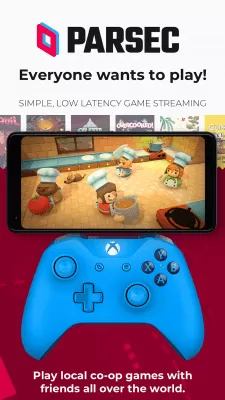
Parsec предоставит вам возможность подключаться к своему ПК или компьютерам своих друзей и транслировать игры в высоком качестве и 60 FPS.
Описание:
Небольшая программа, которая позволит вам играть в любимые компьютерные игры прямо на своём Android-гаджете. Всё, что для этого необходимо — это подключиться к компьютеру и запустить на нём желаемую игру. При этом, Парсек обеспечит минимальную задержку и стриминг в 60 FPS с высоким качеством изображения.
Программа поддерживает работу как на смартфонах, так и на планшетах, но лучше всего подходит для использования вместе с геймпадами, созданными для Android-устройств.
Обратите внимание, что для использования программы вам потребуется стабильное соединение с интернетом, предпочтительно — Wi-Fi на частоте 5 ГГц.
Ищете способ поиграть в любимые компьютерные игры со смартфона? Тогда скачайте Parsec для Android с нашего сайта.
Источник: freesoft.ru
Как настроить Parsec и играть в совместные игры на разделенном экране

Parsec — это программное обеспечение, которое позволяет пользователям безопасно получать доступ к компьютерам и управлять ими из любой точки мира. Оно предназначено для обеспечения безопасного доступа с малой задержкой к удаленным системам и приложениям.
Приложение соединяет до четырех компьютеров с помощью безопасного зашифрованного соединения. Он предоставляет интуитивно понятный пользовательский интерфейс, который позволяет пользователям легко получать доступ к удаленному компьютеру и управлять им.

Программное обеспечение также имеет функции, которые позволяют пользователям ограничивать периферийный доступ клиента к своим машинам.
Цель этой статьи — помочь пользователям настроить Parsec, чтобы они могли играть в совместные игры на разделенном экране.
Parsec — это идеальное решение для удаленного рабочего стола, позволяющее играть в игры
Парсек — это быстро, безопасно и надежно. Он работает на большинстве операционных систем и устройств.Программное обеспечение также имеет веб-клиент для браузеров на базе Chromium. Как правило, оно не требует дополнительных настроек и использует одноранговое соединение для безопасного подключения к удаленному компьютеру.
Приложение имеет множество простых в использовании функций. Это позволяет пользователям легко делиться своими экранами с другими и получать доступ к компьютеру другого игрока, чтобы играть в игры. Кроме того, существует множество настроек, которые можно изменить, чтобы сделать игровой процесс плавным.
Загрузка и установка
Выполните следующие действия, чтобы загрузить и установить Parsec:
- Посетите официальный сайт Parsec или нажмите здесь.
- Создайте учетную запись на сайте.
- Скачайте и установите приложение. Драйвер виртуального дисплея, как правило, не требуется.
- Запустите программу.
- Введите адрес электронной почты и пароль для входа в систему. Может потребоваться подтверждение, если оно выполняется во время создания учетной записи.
- li>
Оптимизация
- Запустить Parsec.
- Перейдите в настройки.
- Выберите меню «Хост».
- Установите ограничение пропускной способности на максимальную скорость загрузки, предоставляемую интернет-провайдером.
- Установите ограничение FPS на контролировать разрешение хоста.
Более высокая скорость передачи данных уменьшит задержку и обеспечит четкий и четкий поток на клиентское устройство. Однако снижение скорости соединения приведет к большим задержкам и частым отключениям.
Более высокая частота кадров обеспечит плавную потоковую передачу для клиента. Однако хосту потребуется приличная видеокарта, чтобы обеспечить стабильную частоту кадров. Нестабильность приведет к уменьшению разрешения потока, чтобы компенсировать частоту кадров.
Хостинг
Чтобы разместить компьютер, выполните следующие действия:
- Запустите приложение.
- Нажмите на меню «Компьютеры».
- Нажмите на параметр «Поделиться».
Эти шаги создадут ссылку, которая может поделиться с другом и использовать для подключения к компьютеру хоста. Пользователь хоста может выбирать и отменять выбор устройства ввода, которым будет управлять подключенное устройство.
Присоединение
Чтобы подключиться к машине, выполните следующие действия:
- Откройте программное обеспечение.
- Скопируйте ссылку хост-компьютера и вставьте ее в поле «Присоединиться» в правом нижнем углу приложения.
Компьютер клиента сможет подключиться и успешно управлять хост-компьютером. Это позволит пользователям удаленно играть в совместные игры с разделенным экраном с низкой задержкой.
Источник: fox-guide.ru